本文介绍如何利用CentOS 7 ISO光盘镜像搭建YUM本地仓库。
环境准备:
(1)VMware15.5版本虚拟机
(2)CentOS-7-x86_64-DVD-1908光盘镜像文件
1、 搭建YUM本地仓库之前需要先在VMware虚拟机上创建虚拟机并且安装CentOS 7Liunx系统。
2、 开启虚拟机,进入root账户;
第一步:挂载CentOS-7-x86_64-DVD-1908光盘(右击右下角类似于光盘的图标,选择连接)

此时桌面出现ISO镜像文件图标
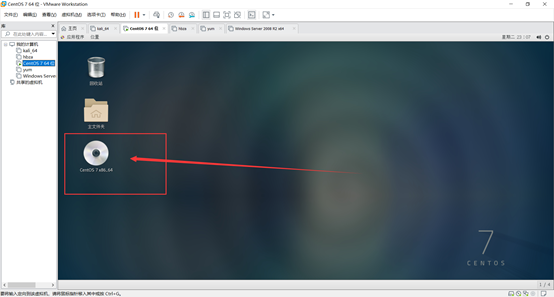
第二步:打开终端,输入cd /run/media/root/”CentOS 7 x86_64” ß这个路径是根据ISO光盘镜像的路径决定的,视具体情况而定。如下图所示,我们可以在属性一栏查看我们需要的路径。
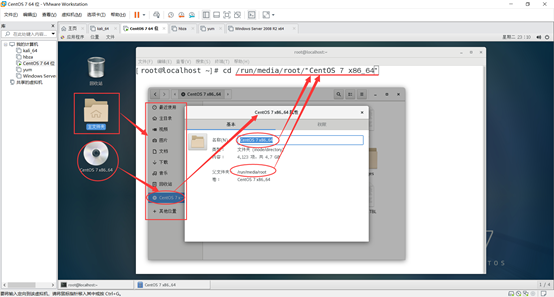
第三步:确定rpm包是否存在。利用ls命令查看ISO内文件及文件夹。“Packages”里边有各种rpm包,“repodata”里边有rpm包之间的依赖关系(如下图所示)。要想安装大型软件,就必须得同时访问这两个文件夹。
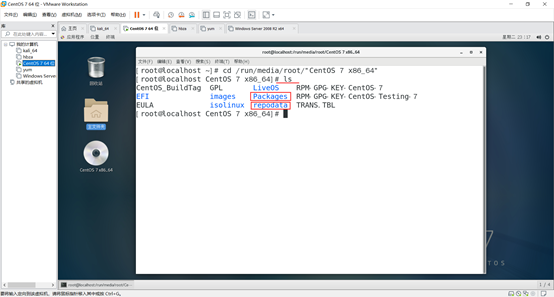
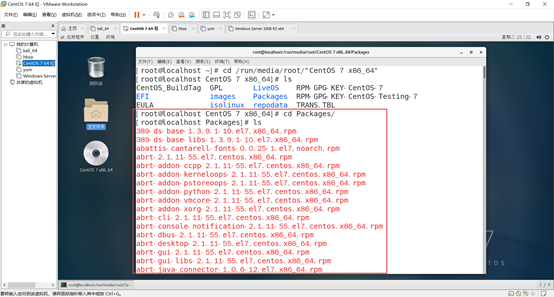

第四步:编写配置文件。
终端内输入:
1、cd /etc/yum.repos.d(进入ISO内置的仓库配置文件夹)
2、cp CentOS-Media.repo local.repo(复制一个模板,命名为local.repo)
3、rm -rf CentOS-*(删除除local.repo之外的所有.repo文件)
4、vim local.repo(对local.repo进行编辑)
Vim编辑器进行编辑:
[local]
name=local
baseurl=file:///run/media/root/"CentOS 7 x86_64"
gpgcheck=0
enabled=1
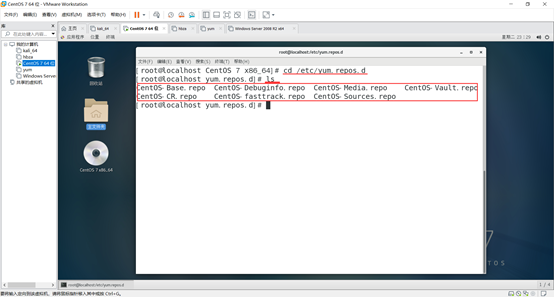
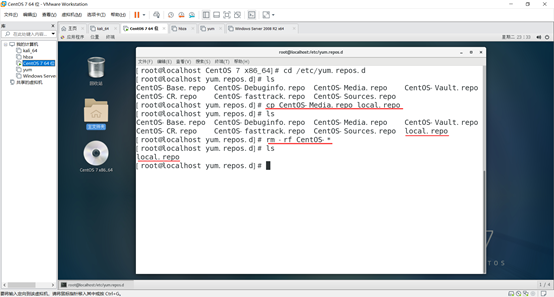

第五步:清除本地yum缓存
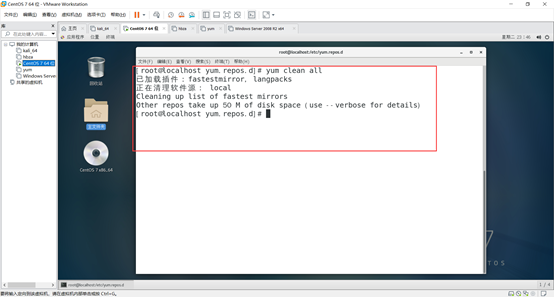
第六步:创建元数据信息,建立缓存。(这一步骤选做)
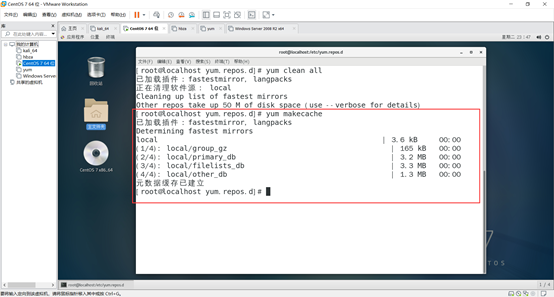
第七步:检验(安装gcc编译器:终端执行yum -y install gcc)

至此,本地yum仓库搭建成功。本台机器既做为服务端,又做为客户端。